SolidWorks如何插入块
来源:网络收集 点击: 时间:2024-02-19【导读】:
对于复杂的经常使用的SolidWorks草图,将这种草图保存成块,可以避免反复创建草图,提高绘图效率,本文将告诉你SolidWorks如何插入块的方法。工具/原料moreSolidWorks(以2012为例)方法/步骤1/7分步阅读
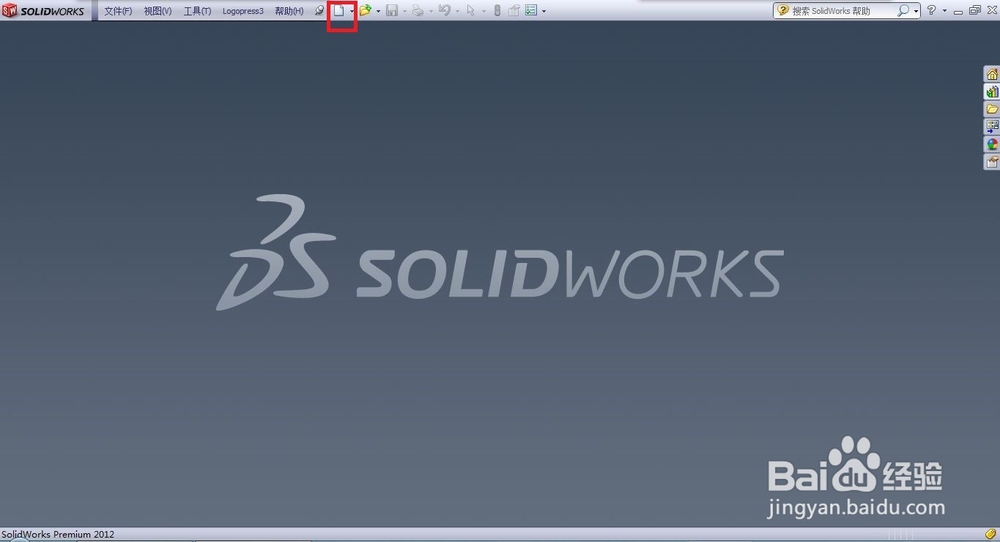 2/7
2/7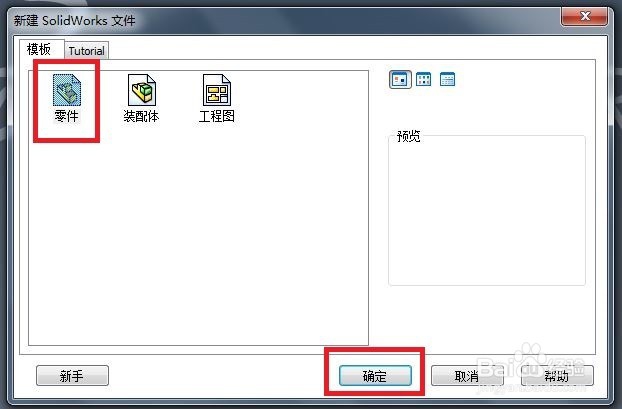 3/7
3/7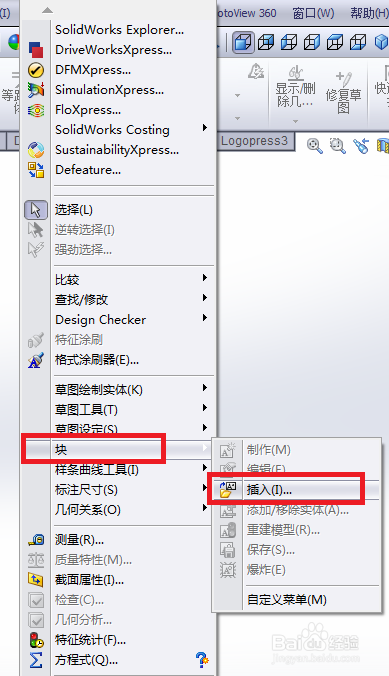 4/7
4/7 5/7
5/7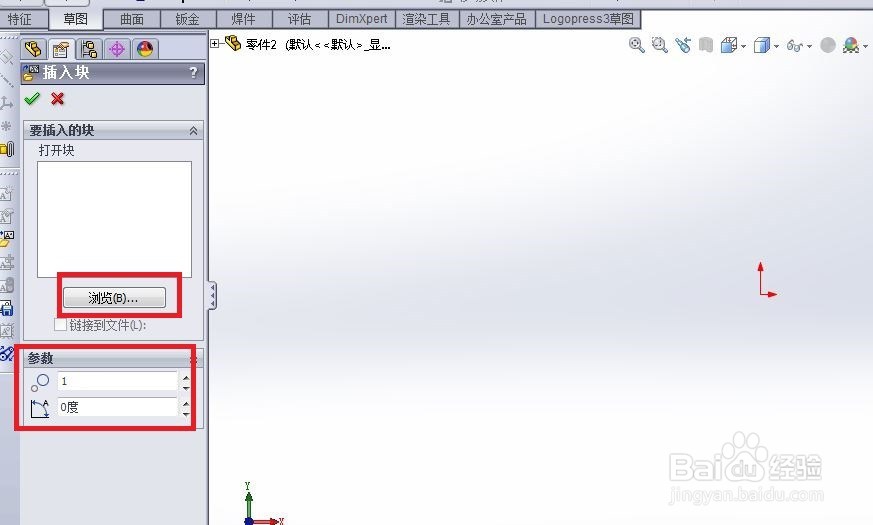
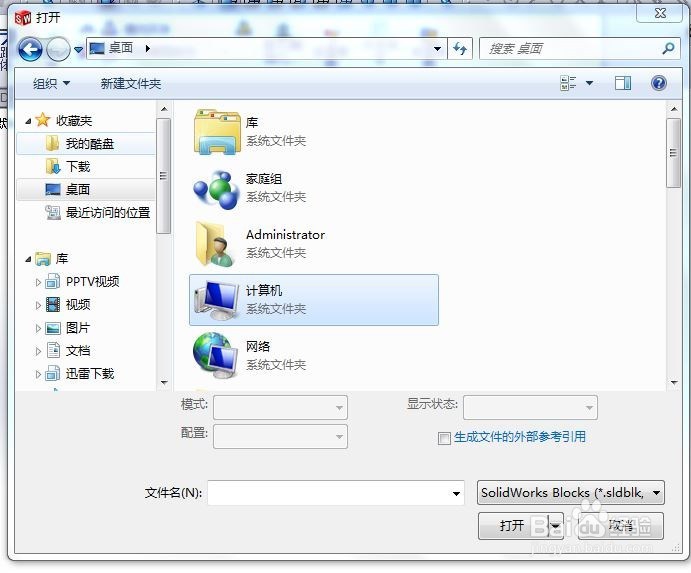 6/7
6/7
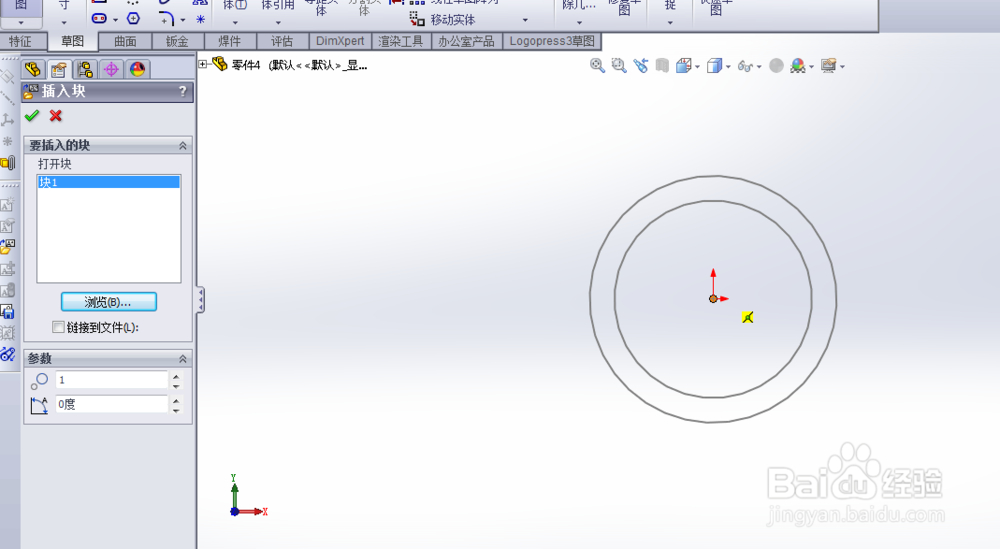
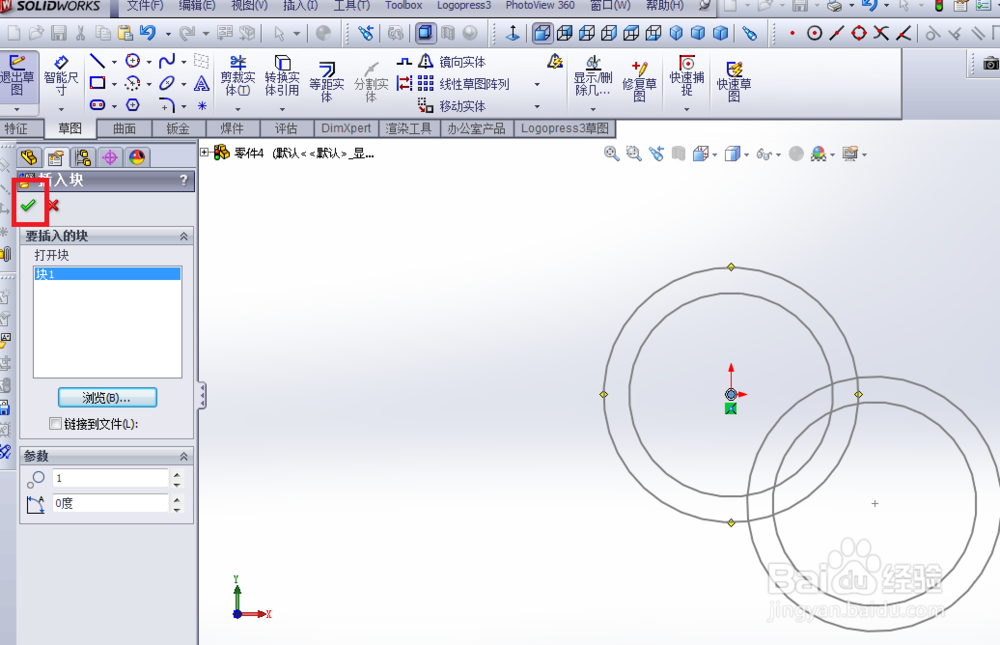 7/7
7/7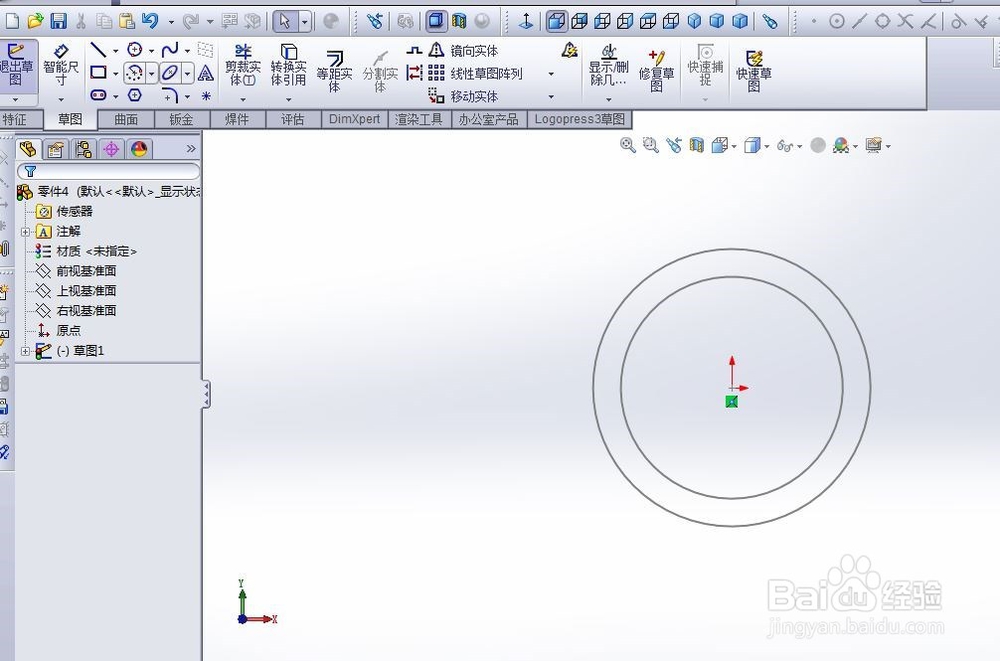 插入SOLIDWORKS块技巧方法
插入SOLIDWORKS块技巧方法
打开SolidWorks软件,并单击“新建”按钮。

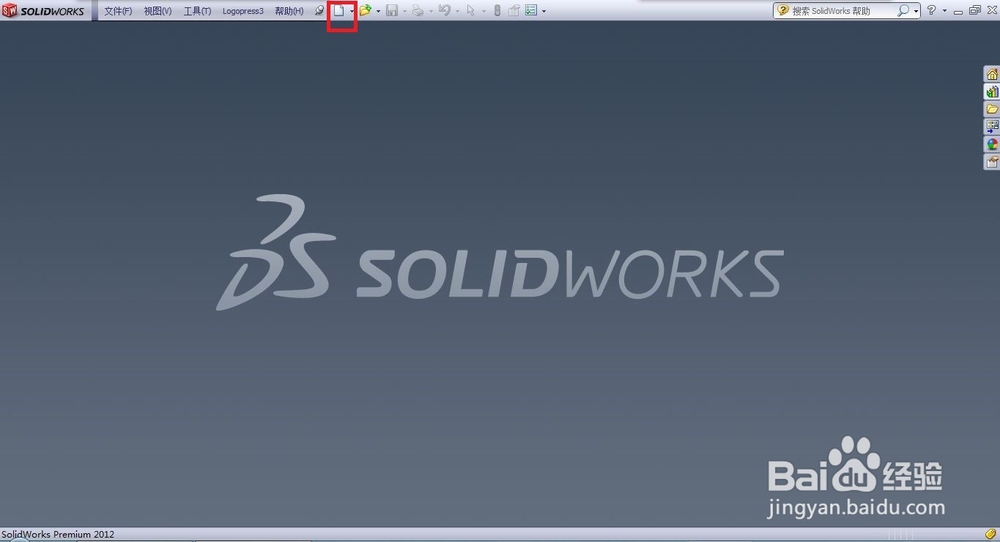 2/7
2/7在“新建SolidWorks文件”对话框中,选择“零件”并单击“确定”按钮。
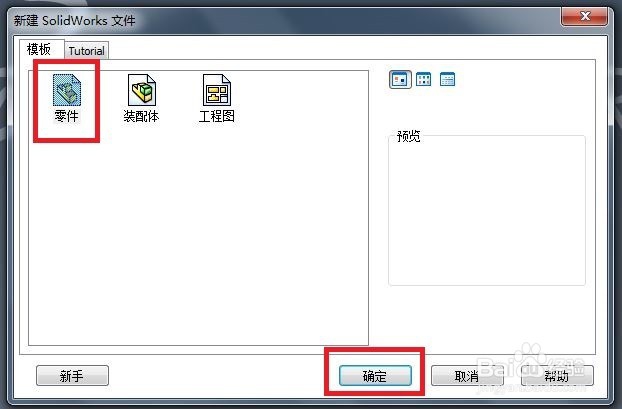 3/7
3/7单击“工具”菜单下的“块”,在“块”子菜单栏中,单击“插入”按钮。
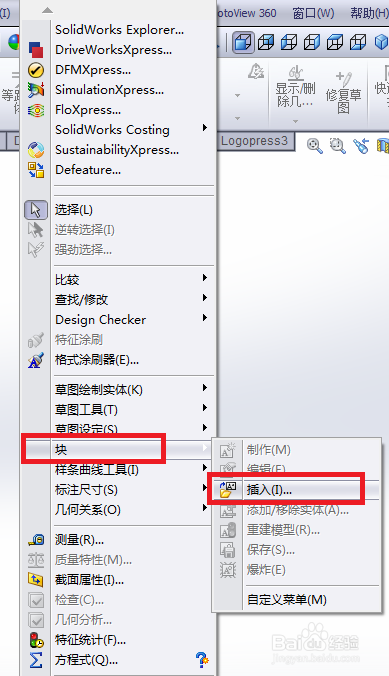 4/7
4/7选择需要的基准面。
 5/7
5/7单击“浏览”按钮,找到要插入的块并选中,然后单击“打开”按钮。(如果需要对“参数”进行设置,可在相应位置进行修改)
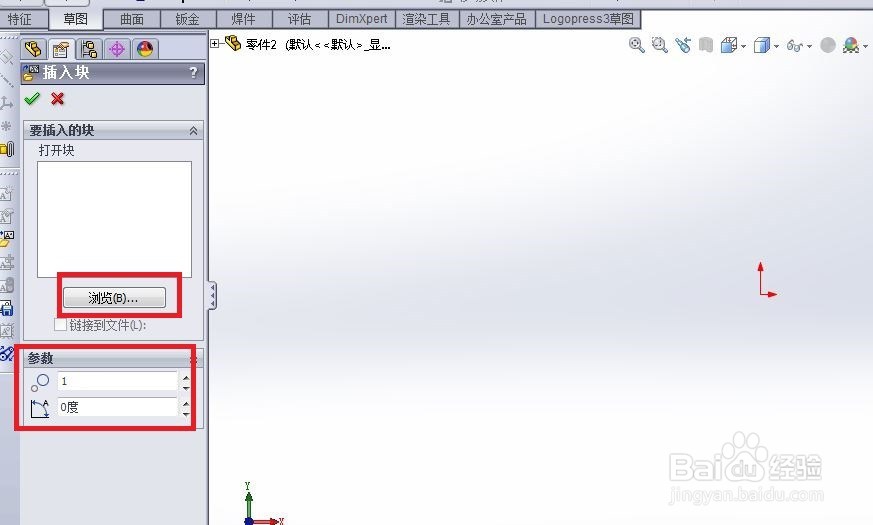
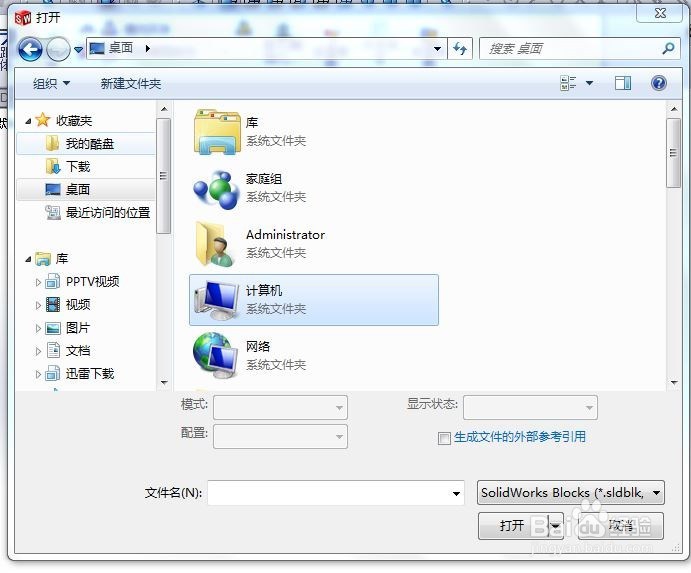 6/7
6/7移动鼠标到合适位置,然后单击鼠标左键,完成块的放置,如果需要继续插入块,则在相关的位置上继续单击鼠标左键,如果插入完成,单击对号按钮即可。

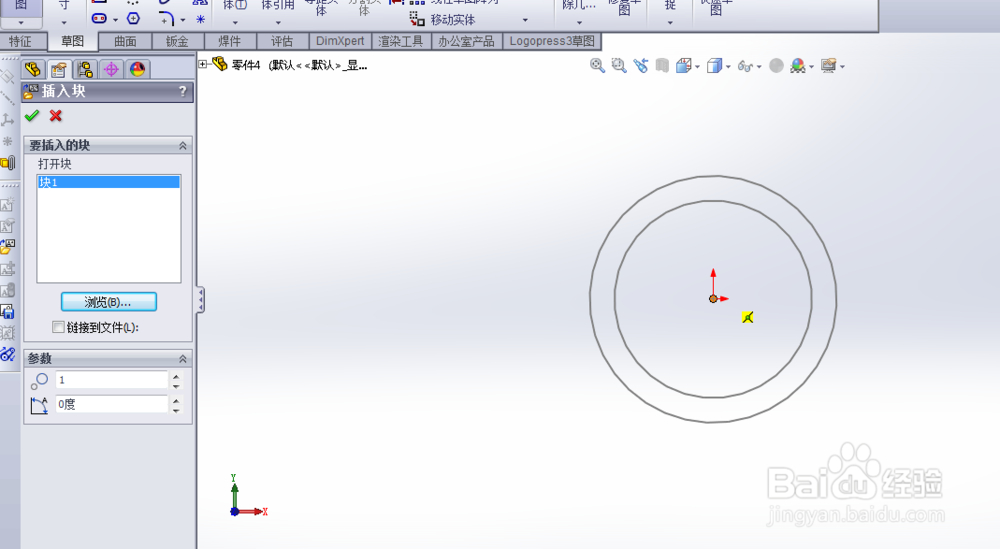
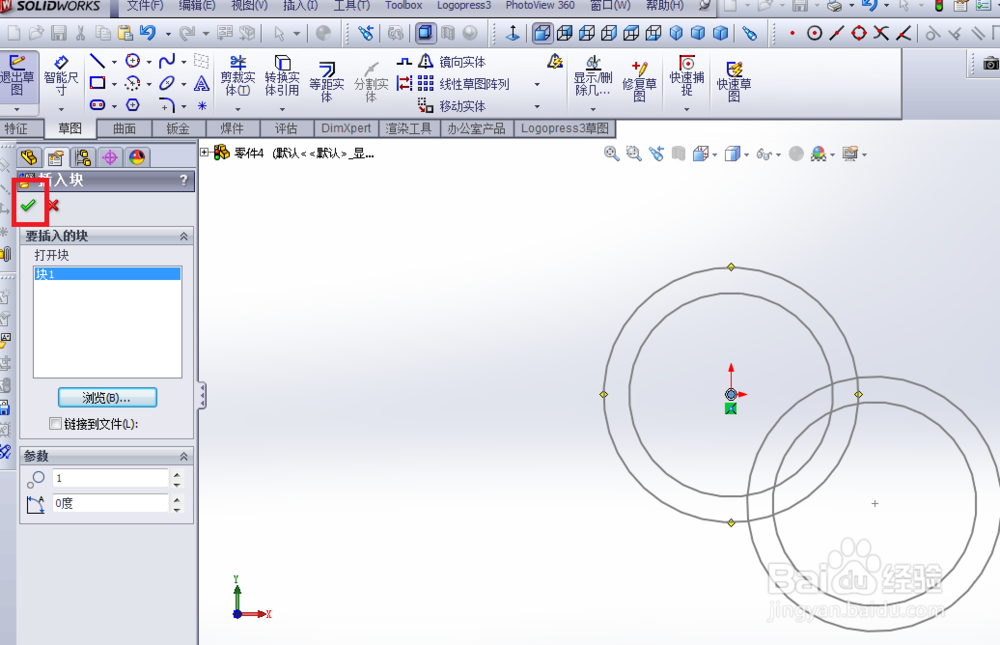 7/7
7/7块插入完成。
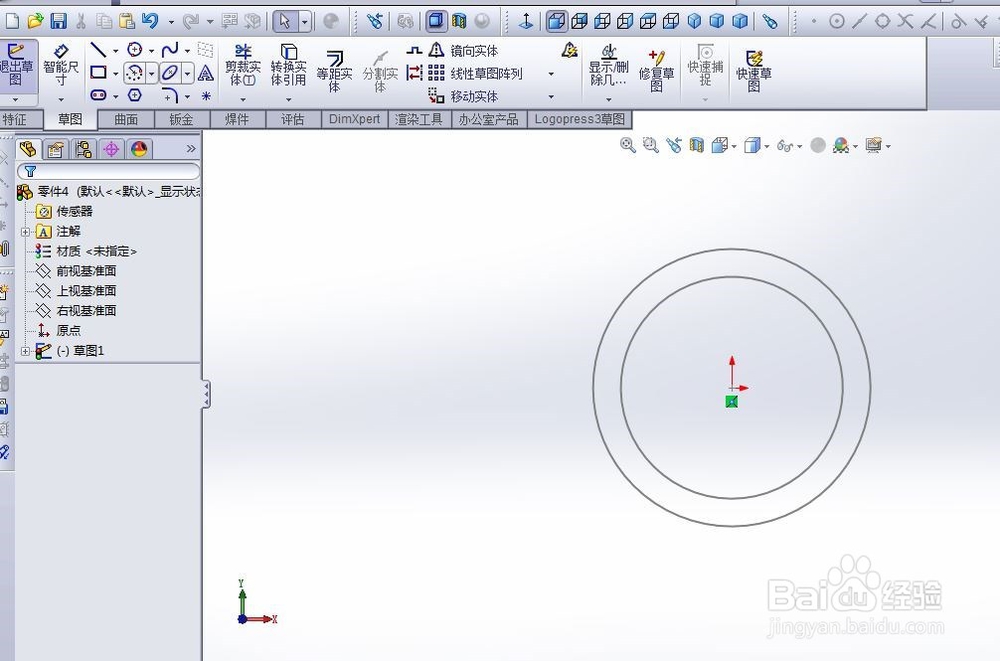 插入SOLIDWORKS块技巧方法
插入SOLIDWORKS块技巧方法 版权声明:
1、本文系转载,版权归原作者所有,旨在传递信息,不代表看本站的观点和立场。
2、本站仅提供信息发布平台,不承担相关法律责任。
3、若侵犯您的版权或隐私,请联系本站管理员删除。
4、文章链接:http://www.1haoku.cn/art_71744.html
上一篇:怎么用大漠做透明图
下一篇:如何画简笔画唐老鸭?
 订阅
订阅